Copyright © 2025 AnyDesk 苏州麦软网络有限公司 经营许可证编号:苏B2-20170109| 证照信息 特聘法律顾问:江苏政纬律师事务所 宋红波
发布时间:2024-03-19 10: 18: 00
关键词:AnyDesk下载
品牌型号:联想小新13pro
系统:win11
软件版本:AnyDesk
电脑如今已成为人们日常办公中必不可少的一种工具,而我们一般使用台式电脑,这使我们的日常办公更加直观简洁,但为了便于携带,笔记本电脑也是部分用户的不二之选。一台电脑的使用已经不能满足我们的需求,我们需要两台电脑的协助才能完成,那么此时笔记本电脑与台式电脑的远程控制的完美配合即能满足我们的需求,那对于笔记本怎么远程控制台式电脑,笔记本远程控制软件哪个好用的问题大家了解多少呢,接下来将为大家进行介绍。
一、笔记本怎么远程控制台式电脑
笔记本远程控制台式电脑主要有三种方法,下文将为大家一一介绍。
1、利用聊天软件QQ自带的远程协助功能
首先,在两台电脑上登陆不同QQ并加为好友,打开聊天界面,展开右上角的工具栏,鼠标移至倒数第二个图标上,在下拉列表选择“请求控制对方电脑”或者“邀请对方远程协助”(如图1所示)。

图1:发送请求
我们可以选择正在笔记本电脑登录的QQ上点击“请求控制对方电脑”,然后聊天界面上会出现等待接受的界面(如图2所示),随后我们可在台式电脑登录的QQ上点击接受按钮(如图3所示),即可完成笔记本远程控制台式电脑的操作了。

图2:等待接受
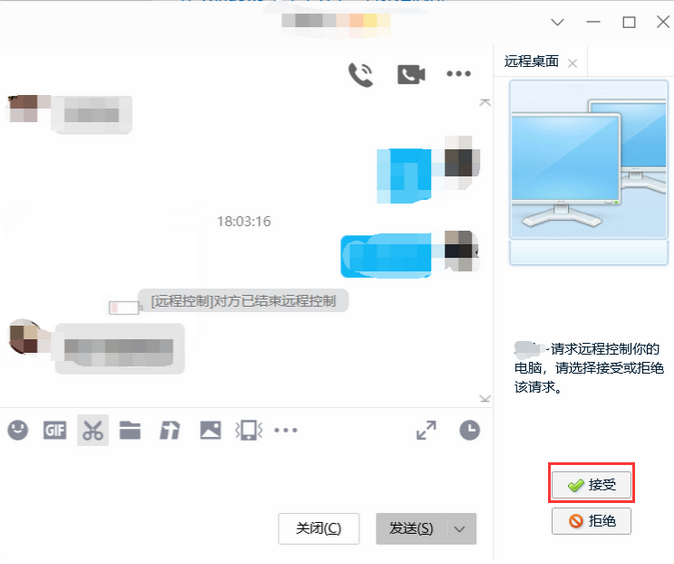
图3:接受请求
2、利用系统本身自带的功能实现远程控制
首先在台式电脑的桌面上,右击计算机,选择“属性”,接着选择“远程桌面”(如图4所示)。
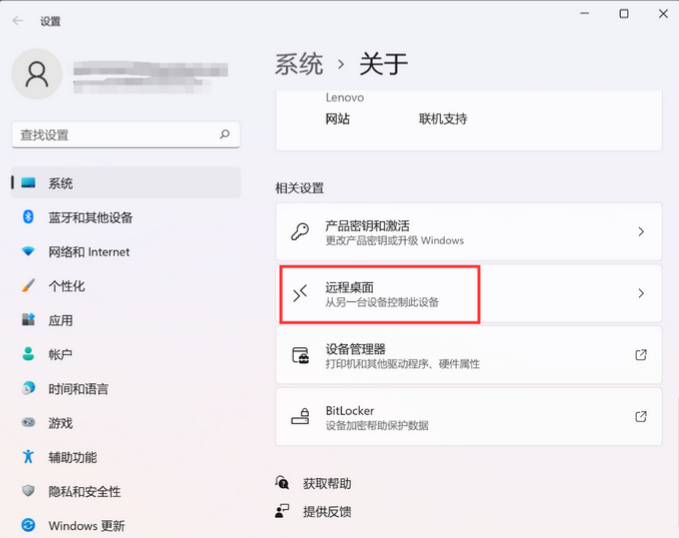
图4:属性
在打开窗口后,勾选“允许远程协助连接这台计算机”以及远程桌面的第三个选项(如图5所示)。
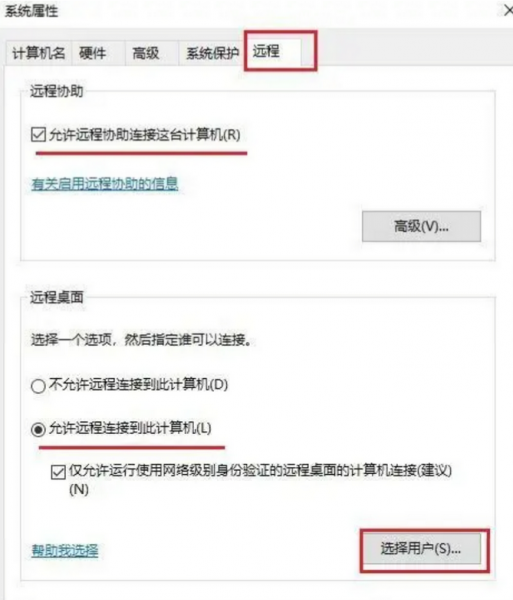
图5:允许远程协助
然后在笔记本电脑上,点击开始,选择“附件”,找到远程桌面连接,打开后按提示输入台式机的ip地址,然后连接,会提示输入用户名和密码,即台式电脑允许被控制的用户名和密码,台式电脑的桌面将会出现在笔记本上,即可完成远程控制(如图6所示)。

图6:桌面连接
3、借助其它软件完成远程控制,下文以AnyDesk软件为例进行讲解。
首先我们需要为笔记本和台式电脑都下载并打开AnyDesk软件,每个设备会得到属于自己的九位地址连接码,我们只需在笔记本界面的最上方输入台式电脑的地址连接码,点击连接(如图7所示)。
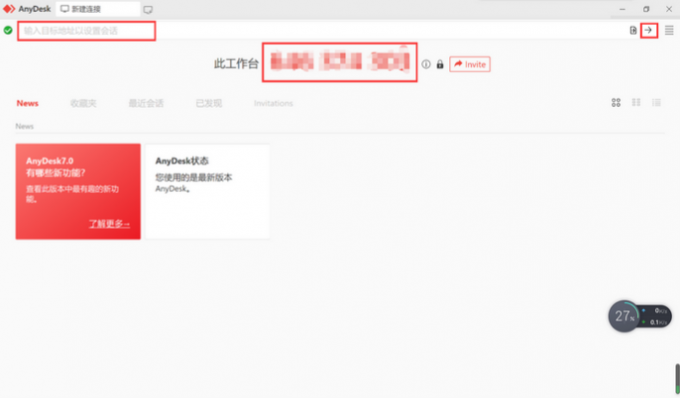
图7:输入地址连接码
接着会笔记本上会显示请求建立连接的界面(如图8所示),在台式电脑上点击接受,即可完成笔记本控制台式电脑的操作。
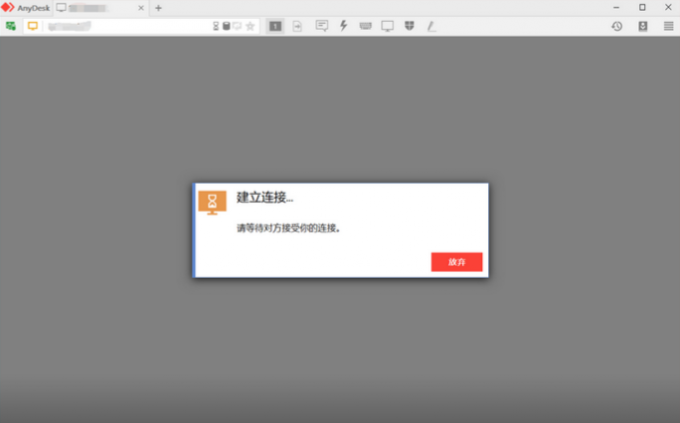
图8:等待建立连接
二、笔记本远程控制软件哪个好用
在如今的科技产品市场上,好的软件层出不穷,适合笔记本远程控制的软件也不计其数,接下来将为大家介绍几款好用的远程控制软件。
1、AnyDesk
AnyDesk是一款具有优良性能的远程控制软件,它秉承着“无与伦比的性能、银行标准加密技术、为专业而创造”研发初心,使其软件吸引着无数用户。它支持在线协作、内置文件传输、轻量级、自定义设置、记录会话、网络设置等多项功能,只需在笔记本上输入对方设备的地址连接码,待对方接受后二者即可完成远程控制的操作(如图9所示)。

图9:AnyDesk
2、AirDroid
AirDroid作为一款远程控制软件,它支持在设备间无损传输各类文件、远程操控移动设备、收听设备环境音等多种功能。AirDroid具有“完善的全平台服务、性能稳定,远程控制设备,操作简单实用、Web端便捷支持、远程文件,双向传输”的四大特点,其操作界面如图10所示。
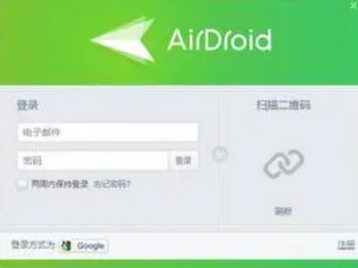
图10:AirDroid
3、TeamViewer
TeamViewer是一个能在任何防火墙和NAT代理的后台用于远程控制的应用程序。只需在两台设备上同时运行TeamViewer即可,而不需要进行安装。当我们第一次在两台设备上登陆该软件时,会自动生成伙伴ID,只需输入你的伙伴ID到TeamViewer,然后就会建立起连接,操作界面如图11所示。
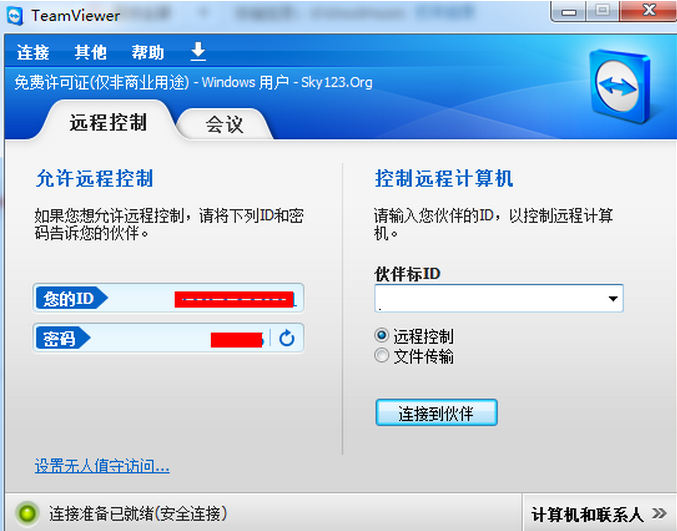
图11:TeamViewer
三、远程控制怎么设置分辨率
首先打开开始菜单,点击所有程序,然后点击附件,打开远程桌面连接,或直接使用“mstsc”命令来打开远程桌面连接(如图12所示)。
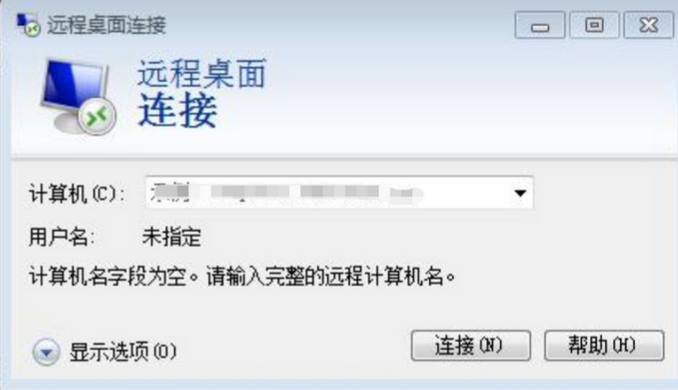
图12:远程桌面连接
随后点击“显示选项”,然后点击“显示”。我们会看到在显示配置中默认的桌面是全屏模式,我们可以通过滑动滑块来自定义调整分辨率(如图13所示)。
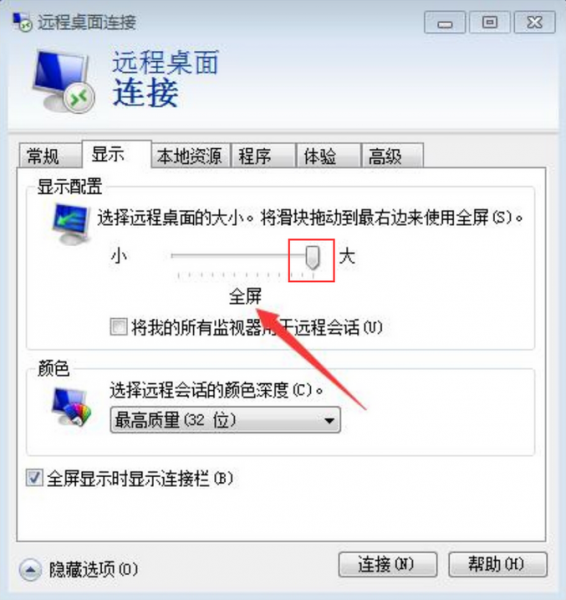
图13:自定义分辨率
四、小结
笔记本和台式电脑在平时的使用中各有千秋,如能将二者利用远程控制结合的相得益彰,一定会使我们的工作事半功倍。经过以上对笔记本怎么远程控制台式电脑,笔记本远程控制好用软件的推荐以及自定义远程控制桌面分辨率的调整的介绍,相信大家对笔记本及台式电脑的远程控制都有了一定的了解和熟悉。希望大家日后可以合理的使用远程控制这项技术令自己的工作生活更轻松。
作者:雨谷
展开阅读全文
︾
读者也喜欢这些内容:

qq远程控制电脑怎么弄为什么自动断开 好用的远程控制软件推荐
在日常生活中,我们在进行一些复杂操作却又不会操作,需要别人来帮助我们完成的时候,我们就可以借助一些远程控制电脑的软件来进行操作。那么你知道qq远程控制电脑怎么弄为什么自动断开,好用的远程控制软件推荐吗。下面我就为大家介绍介绍,想知道的小伙伴可以看看哦!...
阅读全文 >

远程连接出现内部错误怎么解决?win10远程连接别的电脑
2021年疫情的出现给人们的生活按下了暂停键,企业最大的难题就是不能正常经营,然而有些企业合理利用手机和电脑在家进行远程办公减小了因为疫情造成的经济损失。但是在远程办公的时候出现了远程连接出现错误不会解决。这该怎么办呢?今天我就为大家讲解一下远程连接出现内部错误怎么解决,win10远程连接别的电脑的相关问题!...
阅读全文 >

anydesk免费版区别 anydesk免费版下载
随着科技的不断发展,远程协作的需求日益增长。市面上远程控制软件越来越多,一款名为AnyDesk的软件因其强大的功能和稳定的性能备受瞩目。然而,一些初次使用AnyDesk的用户可能会遇到一些使用问题,比如AnyDesk免费版区别,AnyDesk免费版下载方法。本文将为大家详细介绍AnyDesk免费版与付费版的区别,并提供AnyDesk免费版下载的详细步骤,帮助大家更好地了解和使用AnyDesk。...
阅读全文 >

anydesk手机版怎么全屏 anydesk手机怎么拖动鼠标
在远程办公和远程协作的时代,AnyDesk手机版作为一款备受好评的远程桌面软件,为用户提供了便捷、高效的远程连接体验。然而,一些初次使用AnyDesk手机版的用户可能会遇到一些使用问题,比如anydesk手机版怎么全屏,anydesk手机怎么拖动鼠标等等。本文将带大家深入了解这些问题,并提供一些实用的技巧,帮助大家更加顺利地使用AnyDesk手机版。...
阅读全文 >